Taylor 365
[Hybrid Azure AD] Hybrid Azure AD Join PC "보류 중" 상태 해결 방법 본문
Hybrid Azure AD Join 구성 이후 PC 개체를 동기화 하였음에도 설정된 Azure AD 조건부 액세스나 HAAD Join PC와 관련된 정책이 정상적으로 적용되지 않는 경우가 있습니다.
※ Hybrid Azure AD Join 구성은 아래 링크를 참고해주세요.
https://blog.naver.com/rndnt89/222897297532
[Hybrid Azure AD] Hybrid Azure AD Join 구성
On-premise AD에 조인된 PC를 Azure AD Join 하여 두 위치에서 모두 관리할 수 있도록 하고 더 나...
blog.naver.com
여러가지 이유가 있지만, 자주 확인되는 내용 중 하나는 Azure AD 관리센터 > 디바이스에서 확인 시 문제되는 디바이스가 조인 유형은 정상적으로 Hybrid Azure AD Joined 상태지만 "등록 된" 열에 "보류 중" 상태로 나타나는 것입니다.
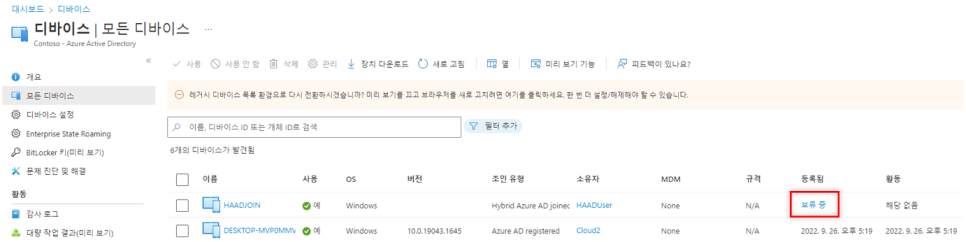
"보류 중(Pending)" 상태로 나타나는 이유는 일반적으로 다음과 같습니다.
1. Azure AD Connect Sync로부터 디바이스에 대한 동기화 시작 시점이 얼마 지나지 않아 Azure AD에서 해당 장치를 보류 중인 장치 개체로 인식하여 만든 경우 (이 경우, 시간이 지나면 디바이스 상태는 자동으로 정상 변경됨)
2. 해당 디바이스가 동기화 대상이 아닌 OU에 옮겨졌거나 다시 대상 OU로 이동한 경우
3. 조인 작업을 완료하기 전 PC 강제 종료 등 작업에 비정상적인 문제가 있었던 경우
아래 링크는 관련된 문서입니다.
https://learn.microsoft.com/en-us/troubleshoot/azure/active-directory/pending-devices
Pending devices in Azure Active Directory - Active Directory
Explains why a device is in the pending state in Azure Active Directory.
learn.microsoft.com
디바이스가 "보류 중"인 경우 Hybrid AAD Join 과 관련된 정책을 정상적으로 받아오지 못할 수 있기에 이를 해결할 수 있는 방법을 공유합니다.
1. HAAD 디바이스 재조인 방법
1-1. 조인 상태가 정상적이지 않은 사용자의 PC에서 CMD 관리자 권한 실행
1-2. dsregcmd /leave 명령어 입력 및 PC 재시작 (Azure AD Join leave)
1-3. 수동 Join을 위해 아래 위치로 이동하여 작업 실행
- 작업 스케쥴러 > Microsoft > Windows > Workplace Join > Automatic Device Join “사용” 클릭
1-4. PC 재시작
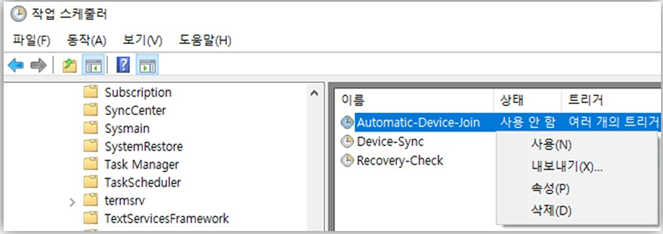
2. 사용자 디바이스 Status 확인
2-1. 명령어: dsregcmd /status
2-2. AD, AAD 조인 상태 YES (정상 연결)
2-3. DeviceAuthStatus: Success (정상 연결)
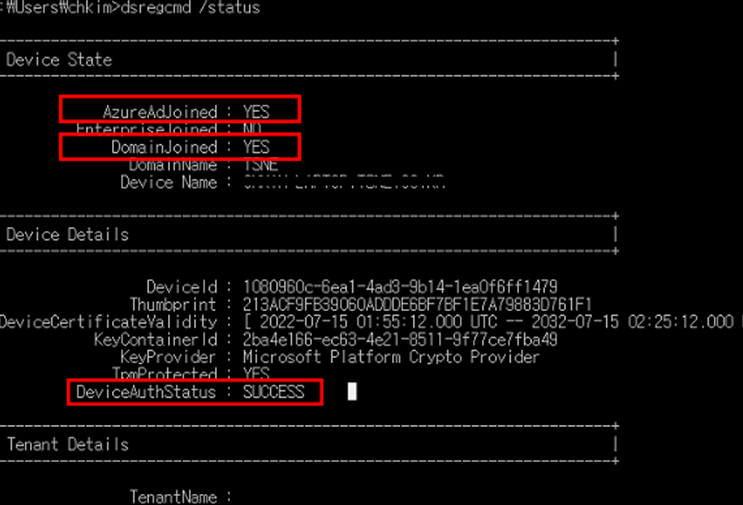
3. Azure AD 관리센터 > 디바이스에서 "보류 중" 상태가 정상적으로 변경 되었는지 확인
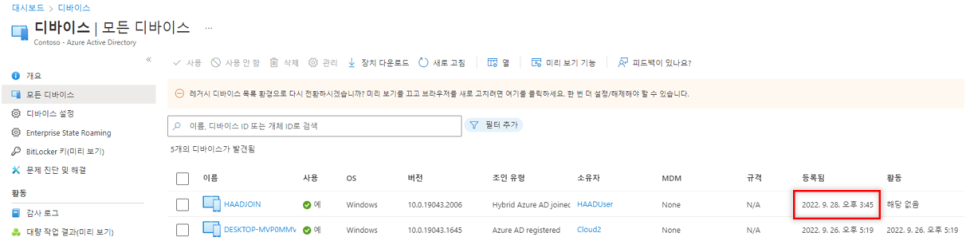
'Microsoft 365' 카테고리의 다른 글
| [Microsoft365] Exchange: Failed to sync the ArchiveGuid 오류 해결 방법 (0) | 2023.09.08 |
|---|---|
| [Exchange Online] CodeTwo 메일 마이그레이션 (Tenant to Tenant) (0) | 2023.09.07 |
| [Microsoft365] OneDrive 자동 액세스 위임 구성 (0) | 2023.09.07 |
| [AADC] AADC 자동 업그레이드 활성화/비활성화 방법 (0) | 2023.09.07 |
| [Hybrid Azure AD] Hybrid Azure AD Join 구성 (0) | 2023.09.07 |




